Fazer backup do WhatsApp no Google Drive
Como fazer backup do WhatsApp no Google Drive? O WhatsApp é um dos aplicativos de comunicação instantânea mais usado atualmente, ele conseguiu fazer as pessoas esquecerem de torpedos/SMS. Se você também costuma usar muito o WhatsApp e não quer perder todas suas conversas caso ocorra algum problema com seu aparelho, então é importante ativar o recurso.
Com o backup ativado suas conversas ficarão salvas na nuvem. Caso precise trocar de aparelho você não perderá nada e poderá restaurar tudo rapidamente no novo aparelho.
Pré-requisitos para fazer backup na nuvem no Android
Para poder realizar o backup na nuvem você precisa ter uma conta do Google sincronizada no celular, verifique entrando em “Configurações > Contas > Google”. Verifique também se tem a última versão do “Google Play Services” instalado entrando em Configurações > Aplicativos > Google Play Services.
É importante ter espaço disponível para o backup no dispositivo e espaço livre no Google Drive.
Backup do WhatsApp no Google Drive
Abra o aplicativo, clique no botão de três bolinhas no canto superior direito e selecione “Configurações”.
Entre em “Conversas” e depois em “Backup de conversas”.
Desça na tela, dentro do campo “Configurações do Google Drive” clique em “Fazer backup para o Google Drive”. Selecione de quanto em quanto tempo quer realizar o backup. Se não quer perder nada das suas conversas é interessante fazer, pelo menos, uma vez por dia, para isso clique em “Diário”.
Selecione a conta Google que quer usar para guardar os dados, em seguida irá abrir a janela do Google para você dar permissão para o WhatsApp acessar alguns dados do Google Drive. Clique em “Permitir”.
Agora selecione se quer fazer backup apenas no wi-fi (1) ou usar seus dados do celular. Não recomendamos deixar marcado ” Wi-Fi ou celular” pois dependendo da quantidade de conversa que você tiver poderá gastar todos dados do seu plano. Caso queira salvar também os vídeos enviados no app selecione o quadradinho “Incluir vídeos” (2). Quando terminar de escolher clique em “Fazer backup” (3).
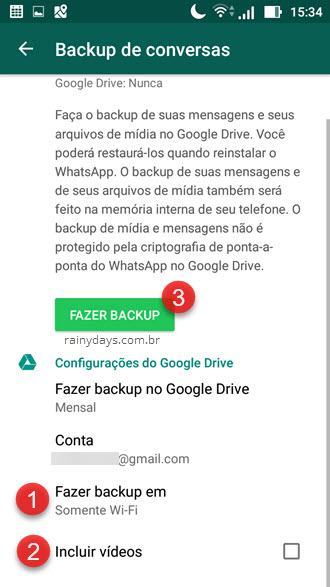
Aguarde, ele irá analisar quantos dados serão enviados e realizará um backup local, em seguida vai enviar tudo para o Google Drive. Quando começar o envio aparecerá o campo mostrando a porcentagem dos dados enviados.
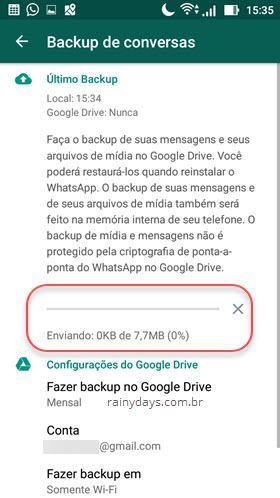
Deixando o backup em “Diário”, “Semanal” ou “Mensal” ele será realizado automaticamente no horário escolhido.
Para restaurar o backup da nuvem no dispositivo, é só conectar a mesma conta usada para o backup no aparelho. Depois selecione sua conta dentro das configurações do WhatsApp como explicado acima.
Lembrando que você precisa ter espaço suficiente disponível no dispositivo, senão o backup não irá restaurar.
Verificando espaço consumido no Google Drive
É importante sempre verificar o espaço usado do Google Drive, pois este espaço é o mesmo usado pelo Gmail, se você deixar ficar lotado, não poderá mais receber emails. O tamanho do arquivo de backup do WhatsApp aparece dentro de “Backup” no próprio aplicativo.
Caso você queira apagar o backup para começar a gerar um novo backup do zero acesse o Google Drive https://drive.google.com. Clique em “Backups” no menu da esquerda. Do lado direito da página aparece o arquivo “Backup do WhatsApp” com o número de telefone. Clique em cima dele e depois no ícone da lixeira no canto superior direito da tela.
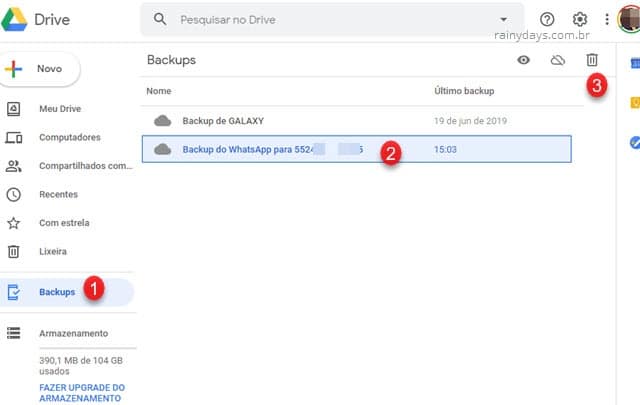
Outra maneira é clicar no ícone do olho do lado esquerdo da lixeira. Aparecerão as opções “Desativar”, para parar o backup do WhatsApp no Google Drive, ou “Excluir backup”, para apagar este backup mas não desativar o salvamento dos arquivos.
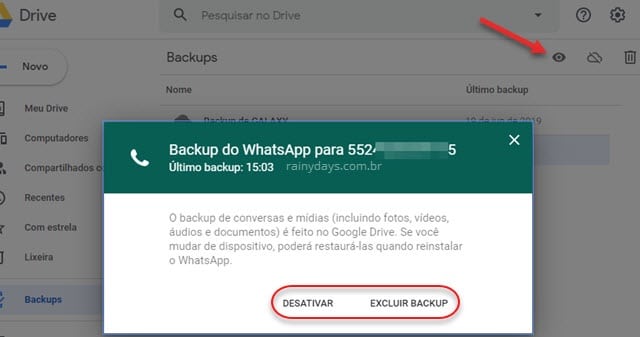

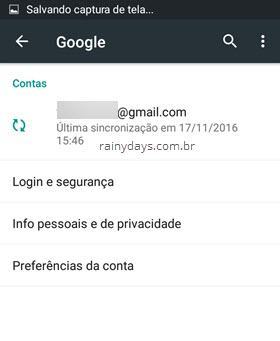
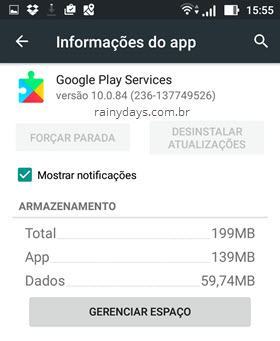
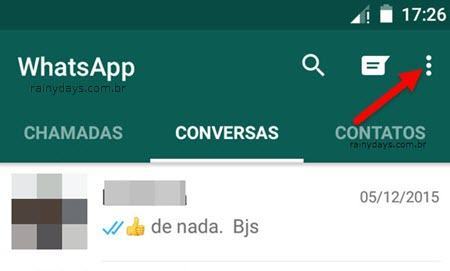
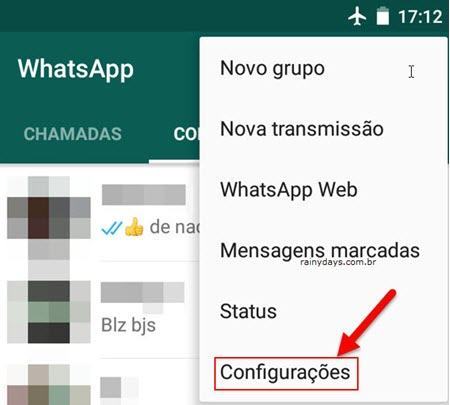
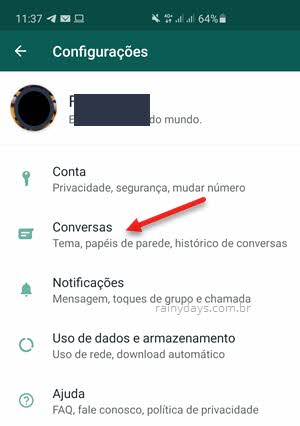
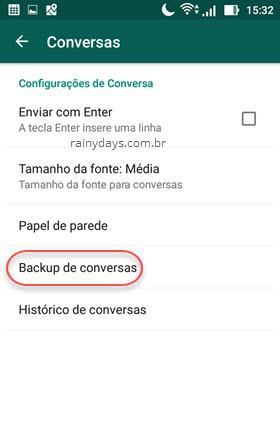
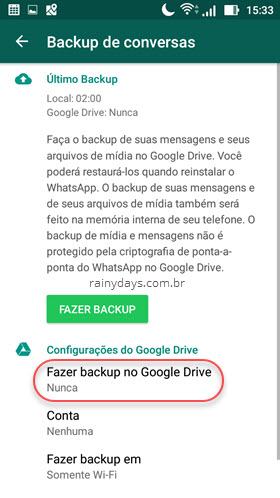
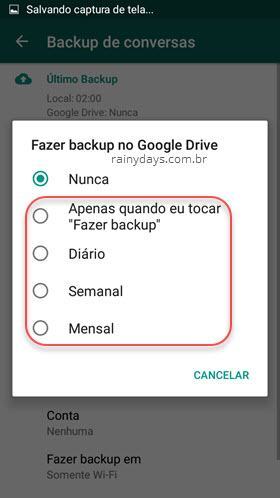
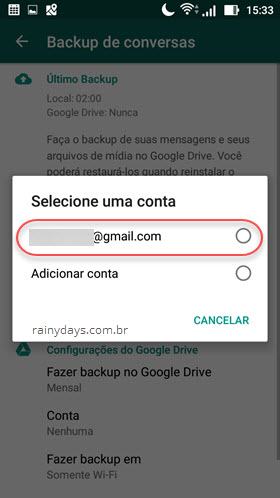
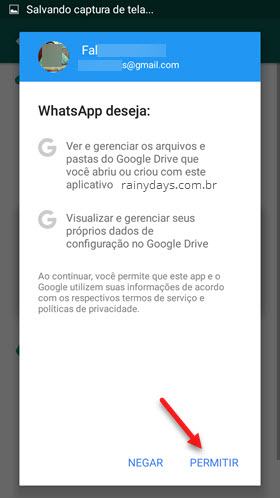
meu whatsapp está conectado ao google drive, mas não aparece a opção “excluir dados ocultos de aplicativos”
Olá Sandra
O Google modificou a página do Google Drive, agora você tem que clicar em cima do “Backup do WHatsApp” para selecioná-lo, depois clique no ícone da lixeira no canto superior direito da tela. Isto irá apagar o backup do Google Drive.
Atualizamos o post acima mostrando a modificação.